Numbers
iCloud 版 Numbers 表格使用手册

在 iCloud 版 Numbers 表格中用线条连接对象
你可以使用曲线、直线或者直角连接线来接合两个对象。如果你移动一个或多个连接的对象,它们将通过线条保持为接合状态。这项功能对于创建流程图特别有用。
在你执行此任务之前,请在电子表格中添加两个对象,然后确保在右侧“排列”边栏中将它们设置为“停留在页面”。
点按工具栏中的“形状”按钮
 。
。选择左侧的“基本”类别,然后点按右侧的曲线连接线,将其添加到电子表格中(稍后可将它更改为直线或直角线)。
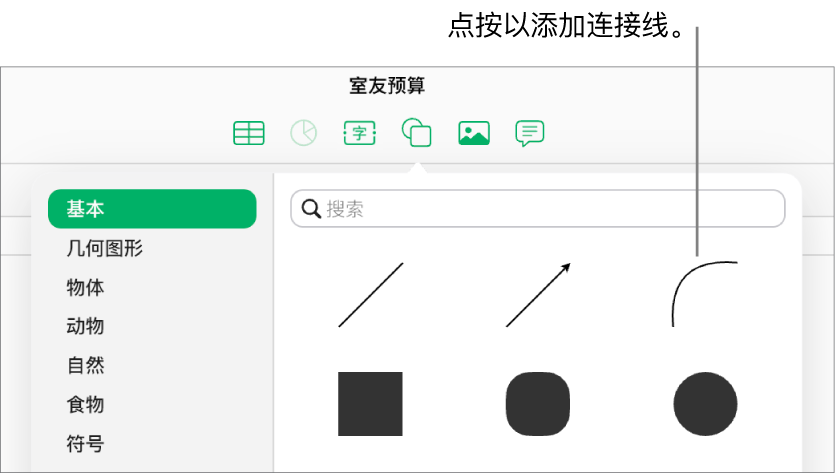
【提示】当你添加连接线时,如果两个对象在电子表格中处于选中状态,那么它们会自动连接。
将连接线的一个端点拖移到一个对象,直到它与该对象贴紧(对象周围出现蓝色外框),然后拖移另一个端点,直到线条贴紧另一个对象。

如果行未附加对象,请确保对象已设置为“停留在页面”(点按右侧“格式”
 边栏顶部的“排列”,然后点按“停留在页面”)。
边栏顶部的“排列”,然后点按“停留在页面”)。线条仍处于选中状态时,执行以下任一操作:
将曲线更改为直线或直角线:点按右侧“格式”
 边栏顶部的“排列”,然后点按“直线”或“角”(在“连接线”下方)。
边栏顶部的“排列”,然后点按“直线”或“角”(在“连接线”下方)。更改线条端点和对象之间的间距大小:点按右侧“格式”
 边栏顶部的“排列”,然后调整偏移的起始值和结束值(在“连接线”下方)。
边栏顶部的“排列”,然后调整偏移的起始值和结束值(在“连接线”下方)。更改角度或曲线的位置:拖移线条中心的绿点(可能需要让线条更长才能看见圆点)。
【提示】当你在电子表格中看到直线时,可以这样判断它是否为连接线(与标准线相对而言):当你选中它时,线条中心会显示一个绿点则为连接线;标准线(包括箭头)没有绿点。
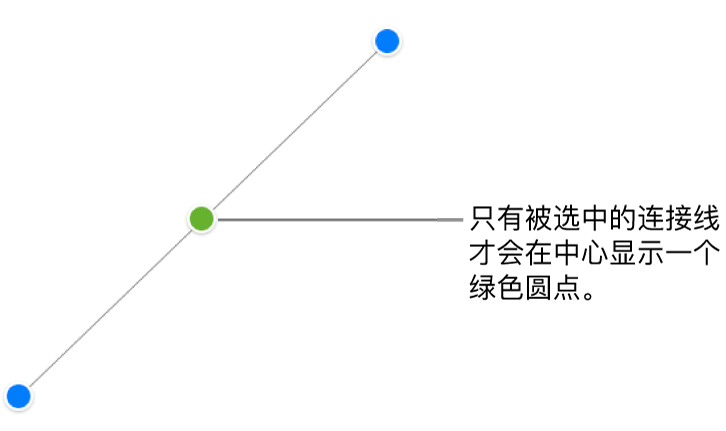
通过更改其粗细、颜色、线条样式和端点,以及添加阴影等效果,你还可以更改连接线的外观,正如对任何其他线条的操作一样。有关更多信息,请参阅 在 iCloud 版 Numbers 表格中自定义对象外观。
感谢您的反馈。